Ook al doen filmmakers er alles aan om de onderwerpen van hun foto's scherp te houden, soms kan het vervagen van de achtergrond van een opname het er mooier uit laten zien. Bovendien kunt u de vervagingseffecten gebruiken om privégegevens te verbergen of om delen van een opname te maskeren die afleidende elementen bevatten. Het repliceren van de vervaging die door een cameralens wordt gemaakt, is echter nog steeds vrij moeilijk, omdat de meeste vervagingseffecten er kunstmatig uitzien wanneer ze op een video worden toegepast. Om te leren hoe u een vervagingseffect in uw projecten kunt gebruiken, hoeft u geen hoogontwikkelde videobewerkingsvaardigheden te hebben, dus volg mee als u een magisch bokeh-effect wilt creëren of gewoon privé-informatie in Adobe After Effects wilt verbergen.
Bewegende vervaging toevoegen aan video's met FilmoraPro
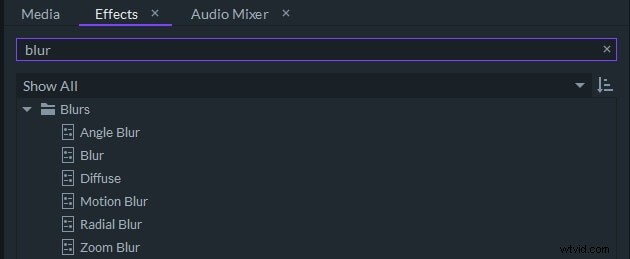
Met de nieuw uitgebrachte professionele videobewerkingssoftware van Wondershare Filmora kun je gemakkelijk verschillende vervagingseffecten toevoegen en aanpassen, waaronder hoekvervaging, vervaging, diffuus, bewegingsonscherpte, radiale boor en zoomvervaging. Sleep het doelvervagingseffect naar de video in de tijdlijn en ga vervolgens naar Bediening om de instellingen aan te passen. Download deze gratis proefversie om nu vervagingseffecten op video's toe te passen.
Hoe maak je een valse lensvervaging in Adobe After Effects?
De indrukwekkende lijst met Vervagen &verscherpen effecten deze softwarefuncties voor visuele effecten, compositie en animatie bevatten meer dan een paar opties die u kunt gebruiken om een video te vervagen. Elk van de effecten die u selecteert, wordt toegepast op de hele afbeelding, tenzij u het gebied van het frame maskeert dat u scherp wilt houden. Het toepassen van vervagingseffecten op het beeldmateriaal dat u in AE verwerkt, is eenvoudig, omdat u het effect alleen maar hoeft te slepen vanuit het menu Effecten en zet het neer in het voorbeeldvenster.
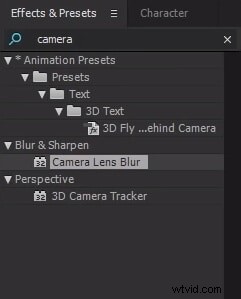
Het effect van cameralens vervagen biedt een reeks tools waarmee u de iris kunt regelen, de brandpuntsafstand kunt vervagen of de kaarteigenschappen kunt vervagen . In tegenstelling tot Gaussiaanse vervaging of Snelle vervaging effecten, stelt de Camera Lens Blur u in staat om de onscherpte na te bootsen die door een cameralens wordt gecreëerd. Sleep het effect Cameralens vervagen van het menu Effecten naar het voorbeeldvenster om het effect toe te passen en ga vervolgens naar het deelvenster Effectbediening om de instellingen te verfijnen.
U kunt de eigenschappen Vervagingsstraal, Iris, Rondheid of Hoogtepunt aanpassen , onder andere om het effect aan te passen. De instelling Hoogtepunten laat je bepalen hoe helder de video is via Gain en Threshold opties, maar als u ze gebruikt, moet u oppassen dat u de video niet over- of onderbelicht. Schakel de optie Randpixels herhalen in als u het effect tot aan de rand van de afbeelding wilt toepassen of hoofdframes wilt toevoegen als u een wazige video langzaam wilt scherpstellen .
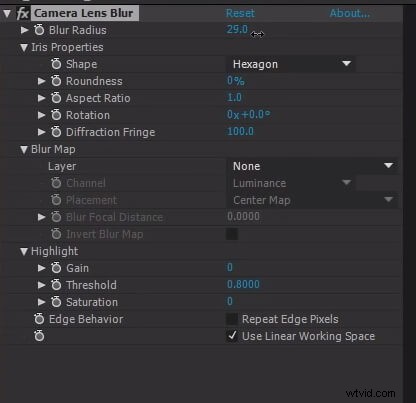
Als je een neppe scherptediepte wilt creëren je moet een masker toevoegen over het gebied van het frame dat u scherp wilt houden. Selecteer de beelden die u op de tijdlijn hebt geplaatst en klik vervolgens op het gereedschap Pen . Teken een masker rond het gebied waar u het effect wilt toepassen en markeer het segment van een opname dat scherp moet blijven. Open het Maskers-menu en verander het Masker 1 instellingen van Toevoegen aan Geen en ga vervolgens naar de instellingen van Camera Lens Blur-effecten een klik op het pictogram + naast de compositieopties . Kies het Masker 1 optie in de Maskerreferentie 1 menu, en ga dan terug naar Masker 1 in het Maskers-menu en verander de instelling van Geen in Toevoegen. Het gebied van de afbeelding dat u hebt gemaskeerd, wordt wazig, maar de randen tussen scherpe en wazige delen van de video kunnen te hard zijn. Het menu Maskers uitvouwen en pas vervolgens het Verenmasker . aan optie.
Welke instellingen je moet gebruiken om een realistisch vervagingseffect te creëren, hangt af van hoe complex de opname is, aangezien het veel gemakkelijker is om een masker over één object te tekenen dan om een masker over twintig objecten te tekenen. Bovendien moet de opname waaraan u het effect Camera Lens Blur toevoegt, veel lichtbronnen bevatten om het bokeh-effect te creëren.
Wat zijn de verschillen tussen snelle vervaging en de vervagingseffecten van de cameralens?
Er zijn geen strikte regels met betrekking tot welk effect je moet gebruiken om een onscherpte gecreëerd door een cameralens te vervalsen. Snel vervagen of Gaussiaans vervagen kan effectief worden gebruikt om een deel van een opname te vervagen, maar geen van deze effecten geeft u teveel controle over de instellingen. Deze effecten kunnen u helpen het beeld zachter te maken terwijl u het ruisniveau laag houdt. Aan de andere kant, het vervagingseffect van de cameralens stelt u in staat om de vorm van de iris of de straal van het effect te regelen, waarmee je een realistische vervaging aan een video kunt toevoegen.
Conclusie
De daadwerkelijke stappen leren die u moet nemen om een cameralensvervagingseffect of een ander vervagingseffect in Adobe After Effects toe te passen, kost niet al te veel tijd, maar u kunt de juiste context herkennen wanneer u een bepaalde vervaging moet gebruiken effect vergt veel oefening. Welk vervagingseffect in AE gebruik je het liefst? Laat een reactie achter en laat het ons weten.
